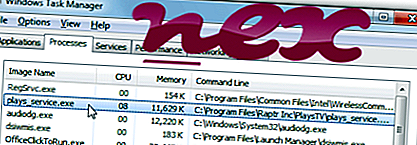
A Raptr Plays.tv Szolgáltatás vagy Plays.tv Video Recorder vagy Plays.tv Video Recorder néven ismert eljárás a PlaysTVService vagy a PlaysTV által a Plays.tv vagy a Copyright © programhoz tartozik (2017 Plays.tv, LLC, 2016 Plays.tv, LLC verzió), 2018 Plays.tv, LLC).
Leírás: A Plays_service.exe nem nélkülözhetetlen a Windows operációs rendszer számára, és viszonylag kevés problémát okoz. A Plays_service.exe a "C: \ Program Files (x86)" almappában található - pl. C: \ Program Files (x86) \ Raptr Inc \ PlaysTV \ . Az ismert fájlméret a Windows 10/8/7 / XP operációs rendszeren 32 528 bájt (az összes előfordulás 58% -a), 55 000 bájt, 55 056 bájt, 55 024 bájt vagy 54 544 bájt. A folyamat szolgáltatás, és a szolgáltatás neve PlaysService: Az új frissítések automatikus telepítése a Plays.tv kliensre.
A program nem látható. A Plays_service.exe-t egy megbízható cég tanúsítja. A plays_service.exe fájl nem Windows rendszerfájl. A folyamat meghallgatja vagy elküldi az adatokat a nyitott portokról egy LAN-ra vagy az Internetre. A programot a Vezérlőpulton távolíthatja el. Ezért a műszaki biztonsági besorolás 36% -kal veszélyes .
E változat eltávolítása: Ha problémákat tapasztal a plays_service.exe fájllal kapcsolatban, akkor a teljes PlaysTV programot eltávolíthatja a Windows Vezérlőpult használatával.Fontos: Néhány rosszindulatú program álcázza magát plays_service.exe néven, különösen, ha a C: \ Windows vagy C: \ Windows \ System32 mappában található. Ezért ellenőrizze a plays_service.exe folyamatot a PC-jén, hogy nem fenyeget-e. Javasoljuk a Biztonsági Feladatkezelőt, hogy ellenőrizze számítógépének biztonságát. Ez volt a Washington Post és a PC World egyik legnépszerűbb letöltési ajánlata .
A tiszta és rendezett számítógép a legfontosabb követelmény a plays_service problémáinak elkerülése érdekében. Ez azt jelenti, hogy ellenőrizze a rosszindulatú programokat, megtisztítja a merevlemezt 1 cleanmgr és 2 scc / scannow használatával, 3 eltávolítja a már nem szükséges programokat, ellenőrzi az Autostart programokat (4 msconfig használatával) és engedélyezze a Windows 5 automatikus frissítését. Mindig emlékezzen arra, hogy rendszeresen készít biztonsági másolatot, vagy legalábbis beállít visszaállítási pontokat.
Ha tényleges problémát tapasztal, próbálja felidézni az utoljára elvégzett dolgot, vagy az utoljára telepített dolgot, mielőtt a probléma először jelent meg. Használja a 6 resmon parancsot a problémát okozó folyamatok azonosításához. Még súlyos problémák esetén is - a Windows újratelepítése helyett - jobb, ha javítja a telepítést, vagy a Windows 8 és újabb verziók esetén a 7 DISM.exe / Online / Cleanup-image / Restorehealth parancsot. Ez lehetővé teszi az operációs rendszer javítását az adatok elvesztése nélkül.
A plays_service.exe folyamat elemzéséhez a következő programok bizonyultak hasznosnak: A Security Task Manager megjeleníti az összes futó Windows feladatot, beleértve a beágyazott rejtett folyamatokat, például a billentyűzet és a böngésző figyelését vagy az Autostart bejegyzéseket. Az egyedi biztonsági kockázati besorolás jelzi annak valószínűségét, hogy a folyamat potenciális kémprogramokat, rosszindulatú programokat vagy trójai képessé váljon. B Malwarebytes Anti-Malware felismeri és eltávolítja az alvó kémprogramokat, reklámprogramokat, trójaiákat, keyloggereket, rosszindulatú programokat és nyomkövetőket a merevlemezről.
Kapcsolódó fájl:
dsaservice.exe cyberghost.service.exe kerishdoctor.exe plays_service.exe acwebbrowser.exe promptservice.exe facebook gameroom böngésző.exe mediaserver.exe pds.exe cshelper.exe comcastau.dll












